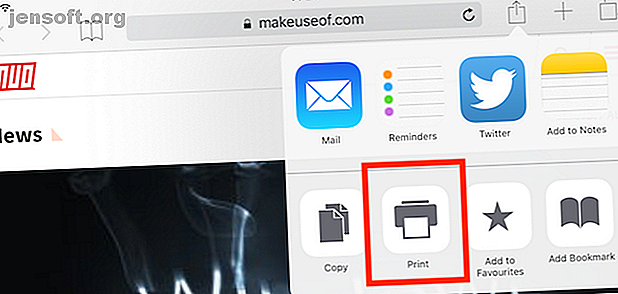
Cómo imprimir desde su iPhone o iPad: una guía simple
Anuncio
Aunque muchos viven principalmente sin papel, todavía hay ocasiones en las que necesita imprimir algo. Afortunadamente, imprimir fotos y documentos de forma inalámbrica directamente desde su iPhone o iPad es tan fácil como enviar un mensaje de texto.
La tecnología de impresión AirPrint de Apple, más algunas prácticas aplicaciones de terceros y servicios en la nube, lo hacen rápido y fácil de lograr. Aquí le mostramos cómo imprimir desde su iPhone o iPad a casi cualquier impresora.
Impresión de iPhone con AirPrint
Hay muchas formas de conectar una impresora a un iPhone. Lo más simple es con el servicio AirPrint de Apple. No hay que descargar ninguna aplicación AirPrint: está todo integrado y listo para funcionar.
Simplemente consulte la lista de impresoras compatibles con AirPrint de Apple. Si el suyo está allí, todo lo que necesita hacer es asegurarse de que esté conectado a la misma red Wi-Fi que su iPhone o iPad. No necesitará agregar la impresora, ya que debería aparecer automáticamente en su dispositivo.
Puede imprimir desde muchas aplicaciones propias y de terceros; solo encuentre la opción Imprimir ubicada debajo del botón Compartir .

El proceso es similar para la mayoría de las aplicaciones. Si desea imprimir un documento, por ejemplo, abriría el documento, presionaría Compartir, luego buscaría el ícono Imprimir (es posible que deba deslizar hacia la izquierda en un iPhone) y luego tóquelo.
Esto abre las opciones de impresora en su iPhone o iPad. Aquí, debe elegir su impresora (suponiendo que tenga más de una en su red). También puede establecer la cantidad de copias que desea hacer o las páginas que desea imprimir. Cuando estés contento, toca Imprimir .

Algunas aplicaciones de iOS no incluyen una función de impresión, por lo que deberá exportar el contenido seleccionado a otra aplicación que lo admita. Puede hacerlo utilizando la función Abrir en, también se encuentra debajo del botón Compartir . Le mostramos cómo imprimir un correo electrónico desde cualquier lugar Cómo imprimir un correo electrónico desde cualquier lugar Cómo imprimir un correo electrónico desde cualquier lugar Habrá ocasiones en que necesite una impresión física de un correo electrónico importante. Aquí le mostramos cómo imprimir un correo electrónico desde cualquier lugar. Lea más, si eso es lo que está buscando.
Imprimir imágenes desde un iPhone o iPad
Puede imprimir imágenes directamente desde la aplicación Fotos de iOS. Para imprimir una sola imagen, siga las mismas instrucciones que arriba.
También puede imprimir un lote completo de imágenes de una vez. Para hacer esto, abra sus Colecciones y toque Seleccionar en la esquina superior derecha. Ahora seleccione todas las fotos que desea imprimir: verá marcas de verificación junto a las que ha agregado. (Vuelva a tocarlos para anular su selección).

Finalmente, toque el botón Compartir en la esquina superior izquierda, seleccione el icono Imprimir y continúe desde allí.
Impresión de iPhone con la aplicación de su impresora
Pero, ¿qué sucede si necesita configurar una impresora inalámbrica para su iPad o iPhone y no es compatible con AirPrint? La siguiente mejor opción es ver si su impresora tiene su propia aplicación dedicada.
La mayoría de los fabricantes de impresoras (incluidas Epson, HP y Canon) ofrecen aplicaciones diseñadas para funcionar con su propio hardware en la misma red. Es posible que ofrezcan más funciones, especialmente compatibilidad con opciones propietarias, que no obtendrá en ningún otro lado, como cambiar el tamaño de impresión para imprimir páginas completas.

Epson iPrint, por ejemplo, puede imprimir varias fotos de su biblioteca de fotos, documentos de sus cuentas de Dropbox, Evernote, Google Drive y Microsoft OneDrive, y documentos compartidos a través de la función Abrir en .
También tiene un navegador web incorporado para descargar e imprimir páginas web.



La aplicación ePrint Enterprise de HP funciona de la misma manera para las impresoras HP en red en un entorno empresarial. Es compatible con servicios en la nube como Dropbox, más fotos de Facebook.
Si no está cerca de su impresora en red, ePrint también permite enviar documentos a una de las 30, 000 ubicaciones de impresión pública, como una tienda UPS o una oficina de FedEx.
Puede configurar y activar ubicaciones de impresión desde la aplicación, y seleccionar sus documentos o fotos para enviarlas a la ubicación de la impresora.
¿Tiene problemas para conectar la impresora a su Mac? Consulte nuestra guía sobre cómo configurar y usar impresoras en una Mac Cómo configurar y usar fácilmente impresoras en una Mac Cómo configurar y usar fácilmente impresoras en una Mac Necesita usar una impresora en su Mac y no está seguro de dónde ¿comienzo? Eche un vistazo a nuestra guía para configurar y usar impresoras en Mac. Lee mas .
Impresión de iPhone con Google Cloud Print
Google Cloud Print es un excelente servicio de estilo AirPrint que va un par de pasos más allá. No solo puede conectarse a impresoras en la misma red, sino que también puede imprimir a través de Internet Cómo imprimir de forma remota en su impresora doméstica Cómo imprimir de forma remota en su impresora doméstica ¿Qué pasaría si pudiera imprimir documentos en su impresora doméstica desde cualquier lugar? como tenias una conexion activa a internet? Lee mas . Incluso puede imprimir de forma inalámbrica en impresoras no inalámbricas más antiguas.
Lamentablemente, el servicio solo tiene soporte limitado en iOS. No hay una aplicación Cloud Print; en cambio, la función está integrada en las aplicaciones existentes de Google. Entonces, si ha invertido en el ecosistema de Google, usa Google Photos ¿Debería usar Google Photos en su iPhone? ¿Debería usar Google Photos en su iPhone? El espacio de almacenamiento gratuito, Google Lens y un conjunto de herramientas útiles podrían hacerte cambiar a Google Photos para la administración de medios de tu iPhone. Lea más, Chrome, Gmail y otros, luego puede usarlo. Si no lo ha hecho, no obtendrá mucho uso de esto.

Muchas impresoras modernas están listas para la nube, lo que significa que no se requiere un proceso de configuración. Las impresoras clásicas que no son de Google Cloud que se conectan a Internet a través de una computadora portátil, Mac o PC se pueden configurar y registrar con Google Cloud Print a través del navegador web Chrome. Consulte la lista de dispositivos de Cloud Print de Google para obtener instrucciones y especificaciones.
Debe iniciar sesión en la aplicación de Google elegida para usar Cloud Print. La opción de impresión aparece en diferentes lugares según la aplicación. Por ejemplo, lo encontrará en Chrome debajo del botón Compartir . En Google Drive, puede abrir un documento y seleccionar Vista previa de impresión> Imprimir en el menú.
Impresión de iPhone con aplicaciones de impresión de terceros
Si las opciones anteriores no funcionan para usted, algunas aplicaciones de terceros deberían poder ayudarlo.
PrintDirect

PrintDirect se puede descargar y probar de forma gratuita, pero debe desbloquear la funcionalidad completa mediante una compra en la aplicación. Funciona como una especie de compañero de AirPrint, ya que detecta las impresoras conectadas a la misma red Wi-Fi. Sin embargo, también debería funcionar con impresoras que no sean compatibles con AirPrint.
Para imprimir con PrintDirect, abra un documento, página web u otro archivo y vaya a Compartir> Abrir en> Copiar a PrintDirect . Esto envía el archivo a la aplicación, donde primero puede ajustar la configuración de impresión.
PrintDirect funciona con la mayoría de las aplicaciones y también es compatible con las impresoras AirPrint y Google Cloud Print. También puede imprimir en PDF.
Descargar: PrintDirect (prueba gratuita, $ 5)
Impresora Pro

Trabajando en líneas similares, Printer Pro es una aplicación de impresión potente y con todas las funciones para iPad o iPhone.
Para probar Printer Pro, descargue Printer Pro Lite para verificar que sea compatible con su impresora. Desde la versión lite, puede imprimir documentos de muestra incluidos en la aplicación.
Abra la aplicación para configurar su impresora siguiendo las instrucciones en pantalla. Nuevamente, imprime archivos usando la opción Abrir en su editor de archivos u otra aplicación. Para imprimir desde Safari, simplemente cambie el encabezado URL de http a phttp . Esto abrirá rápidamente la página en Printer Pro, donde puede imprimirla.
Descargar: Printer Pro Lite (Gratis) | Impresora Pro ($ 7)
Impresión de iPhone hecha fácil
La impresión desde dispositivos móviles puede ser menos común de lo que era antes, pero cuando lo necesita, es fácil. Con una impresora que admite AirPrint, Google Cloud Print o su propia aplicación, puede crear una copia impresa de sus documentos esenciales en solo unos minutos.
Eche un vistazo a las mejores impresoras fotográficas portátiles Las 6 mejores impresoras fotográficas portátiles en 2019 Las 6 mejores impresoras fotográficas portátiles en 2019 Imprimir fotografías sobre la marcha es una excelente manera de compartir recuerdos y ocasiones especiales. ¿Cuál es la mejor impresora fotográfica portátil para ti? Leer más para algo fácil de usar. Y si esto te ha dejado sediento de una actualización, echa un vistazo a las mejores impresoras para pequeñas empresas Las 7 mejores impresoras para pequeñas empresas en 2019 Las 7 mejores impresoras para pequeñas empresas en 2019 La mejor impresora todo en uno para pequeñas empresas es difícil de conseguir. Aquí están las mejores impresoras para pequeñas empresas en este momento. Leer más para algo más resistente.
Explore más sobre: Aplicaciones iOS, Consejos iPhone, Impresión.

